ppt显示下一张预览的教程
2024-01-22 09:53:56作者:极光下载站
作为一款功能强大的演示文稿制作软件,ppt软件成为了许多上班族和学生党必备的一款办公软件,让用户可以将重要的内容生动形象的展示出来,能够获得优质的演示效果,因此ppt软件吸引了不少的用户前来下载使用,当用户在ppt软件中播放演示文稿时,想要显示下一张预览,却不知道怎么来操作设置,其实这个问题很好解决,用户直接在菜单栏中点击幻灯片放映选项和勾选使用演示者视图选项即可解决问题,详细的操作过程是怎样的呢,接下来就让小编来向大家分享一下ppt显示下一张预览的方法教程吧,希望用户在看了小编的教程后,能够从中获取到有用的经验。
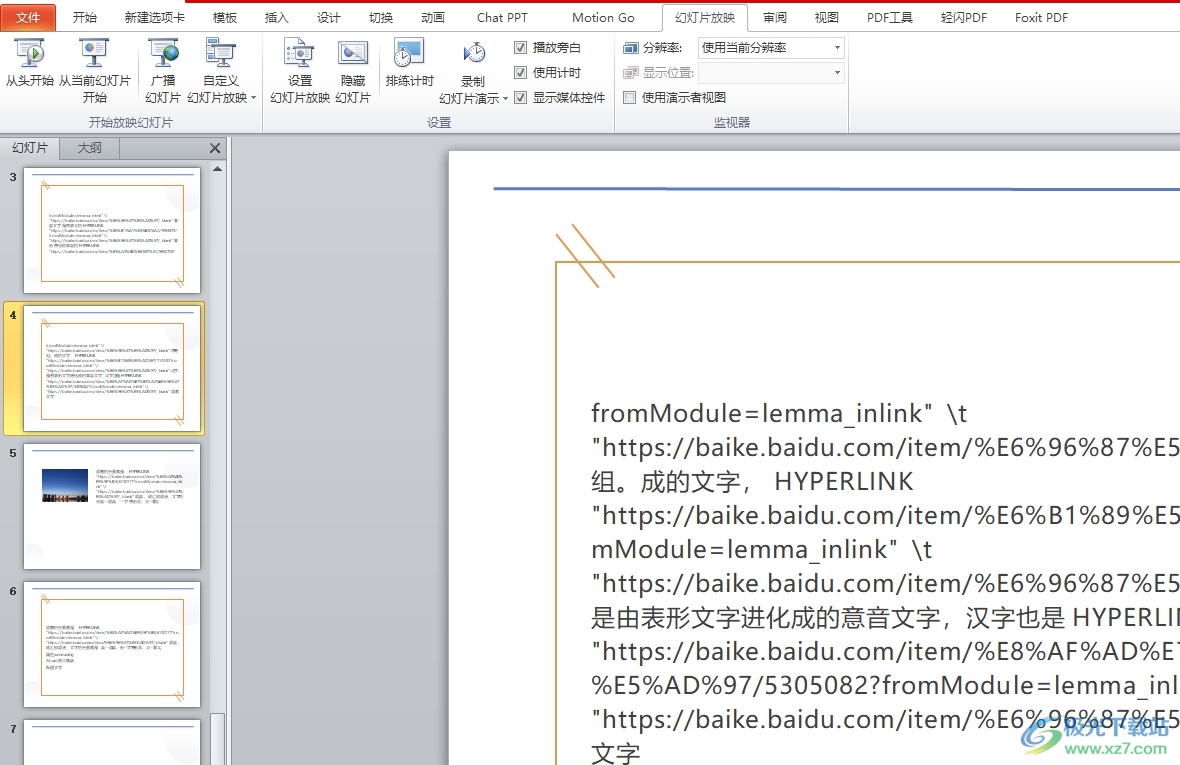
方法步骤
1.用户在电脑上打开ppt软件,并来到演示文稿的编辑页面上来进行设置
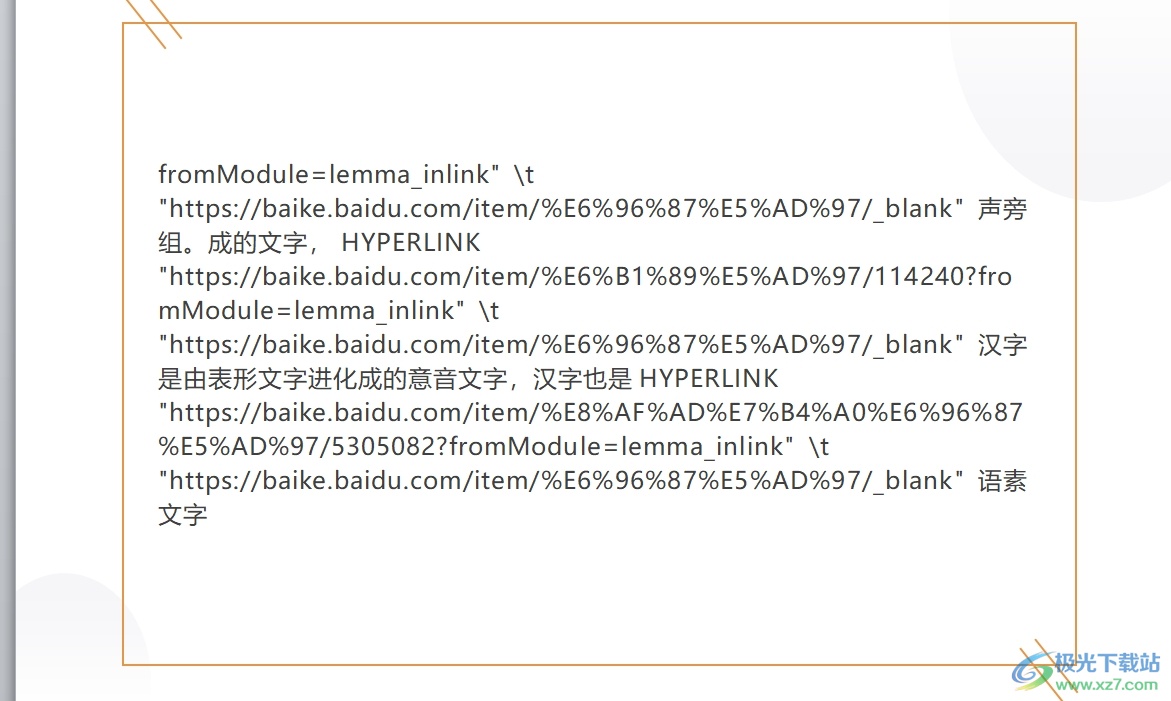
2.接着在页面上方的菜单栏中点击幻灯片放映选项,将会显示出相关的选项卡,用户勾选使用演示者视图选项
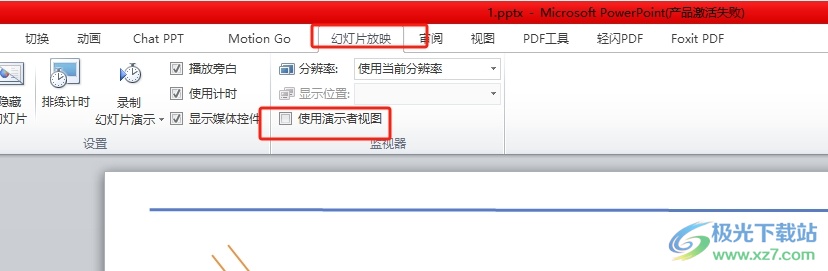
3.设置完成后,用户可以看到弹出来的监视器检测提示窗口,需要按下检查按钮来解决问题
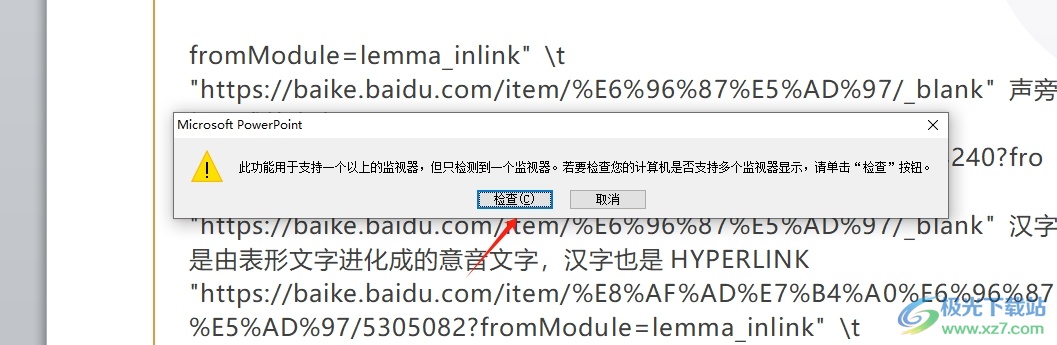
4.完成上述操作后,用户需要继续在幻灯片放映选项卡中,找到并点击从头开始选项
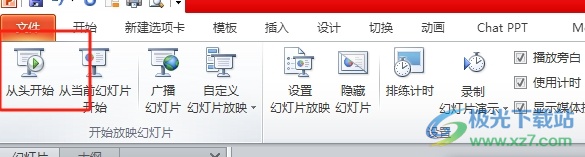
5.进入到放映窗口中,用户就可以成功连接两个监视器来放映幻灯片,并且可以在播放的时候同时预览下一页的内容
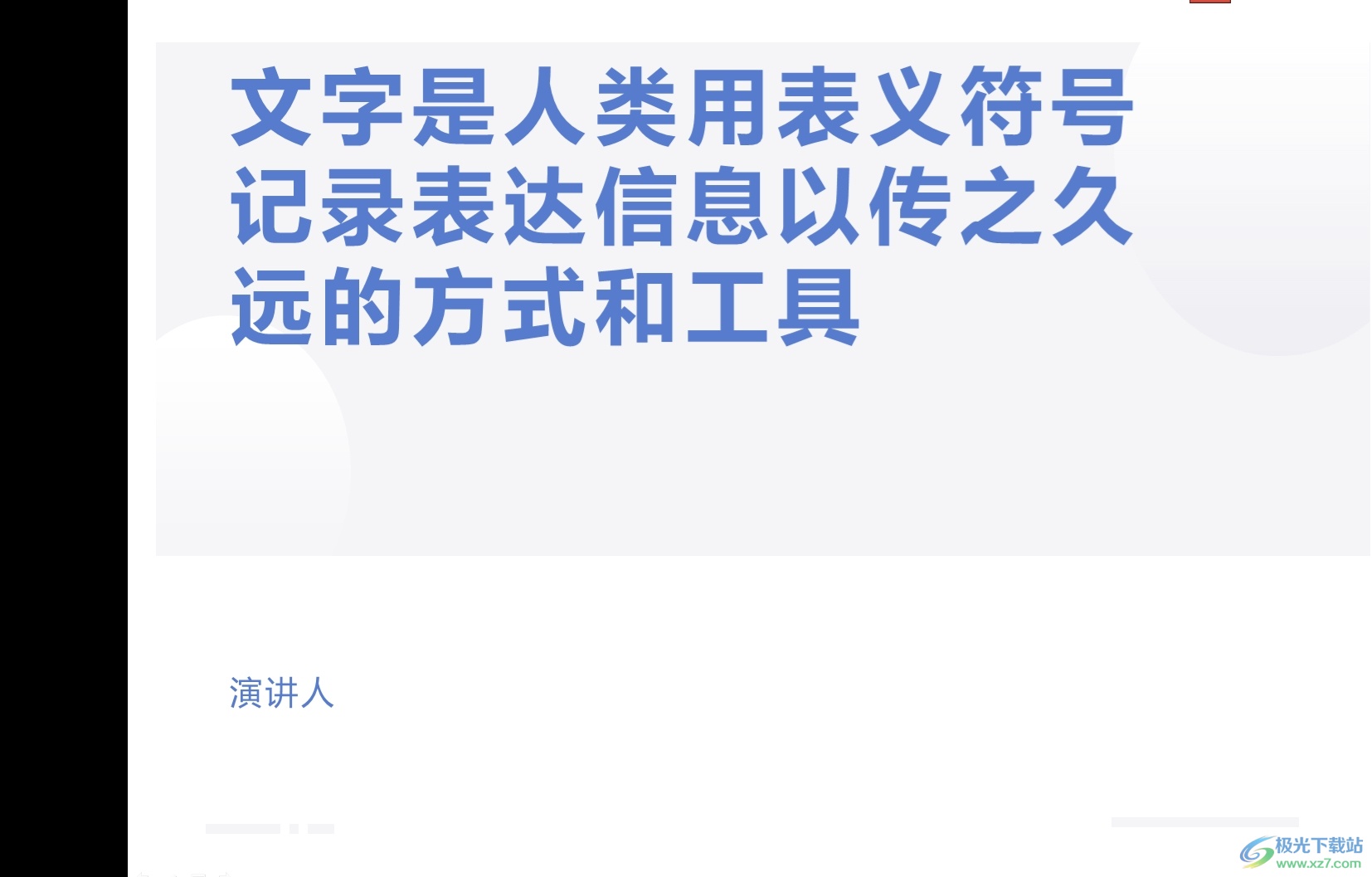
以上就是小编对用户提出问题整理出来的方法步骤,用户从中知道了只需在菜单栏中点击幻灯片放映选项,以及勾选使用演示者视图选项即可解决问题,这样就可以连接两个监视器来放映幻灯片,并且能够在播放时同时预览下一页的内容。
